Maison >développement back-end >Tutoriel Python >Autre artefact Python, vous pouvez appeler Matplotlib pour dessiner sans écrire une ligne de code !
Autre artefact Python, vous pouvez appeler Matplotlib pour dessiner sans écrire une ligne de code !
- 王林avant
- 2023-04-13 12:37:021838parcourir

Introduction à sviewgui
sviewgui est une interface graphique basée sur PyQt pour la visualisation des données de fichiers CSV ou Pandas DataFrame. Cette interface graphique est basée sur matplotlib et vous pouvez visualiser vos fichiers csv de plusieurs manières. Caractéristiques principales :
- Ⅰ Types de nuages de points, de tracés linéaires, de tracés de densité, d'histogramme et de boîtes à moustaches ;
- Ⅱ Taille du marqueur, largeur de ligne, nombre de cases pour l'histogramme, paramètres de carte de couleurs (depuis cmocean) ; figure sous forme de PDF modifiable
- Ⅳ Le code pour dessiner la figure est disponible afin qu'il puisse être réutilisé et modifié en dehors de sviewgui
- Adresse du projet : https://github.com/SojiroFukuda/sview-gui
; Ce package est super simple à utiliser, il n'a qu'une seule méthode : buildGUI(). Cette méthode peut recevoir zéro ou un paramètre. Vous pouvez utiliser le chemin du fichier csv comme argument ou utiliser un objet DataFrame de pandas comme argument. Un code similaire est écrit comme suit :
# 第一种形式 import sviewgui.sview as sv sv.buildGUI() # 第二种形式 import sviewgui.sview as sv FILE_PATH = "User/Documents/yourdata.csv" sv.buildGUI(FILE_PATH) # 第三种形式 import sviewgui.sview as sv import pandas as pd FILE_PATH = "User/Documents/yourdata.csv" df = pd.read_csv(FILE_PATH) sv.buildGUI(df)
Le code ci-dessus aide uniquement le pilote à ouvrir cette interface visuelle GuI.
Enfin, puisque cette bibliothèque est basée sur la visualisation matplotlib, le style seaborn s'applique également ici, car seaborn est également basé sur la visualisation matplotlib.
Installation de sviewgui
Cette bibliothèque possède de nombreuses bibliothèques dépendantes, vous pouvez donc utiliser directement la ligne de code suivante pour installer la bibliothèque sviewgui.
pip install sviewgui -i https://pypi.tuna.tsinghua.edu.cn/simple/ --ignore-installed
Le dernier -ignore-installé, je ne l'ai pas ajouté au début, mais une erreur a été signalée. L'erreur est à peu près la suivante :
ERROR: Cannot uninstall 'certifi'. It is a distutils installed project and thus we cannot accurately determine which files belong to it which would lead to only a partial uninstall.
Ajoutez simplement celui-ci, ne vous inquiétez pas de savoir pourquoi, car je. je ne sais pas !
sviewgui use
J'ai introduit 3 codes pour ouvrir la fenêtre de l'interface graphique GUI ci-dessus. Ici, je présente uniquement la méthode suivante :
import sviewgui.sview as sv sv.buildGUI()
La capture d'écran est la suivante :
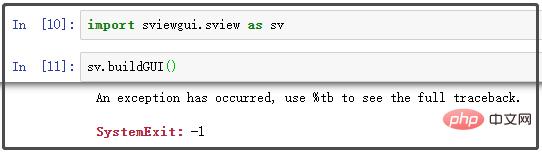 Après avoir entré le code ci-dessus sur la commande. line , pilotera l'arrière-plan pour ouvrir cette fenêtre d'interface graphique. L'état d'initialisation est à peu près comme ceci :
Après avoir entré le code ci-dessus sur la commande. line , pilotera l'arrière-plan pour ouvrir cette fenêtre d'interface graphique. L'état d'initialisation est à peu près comme ceci :
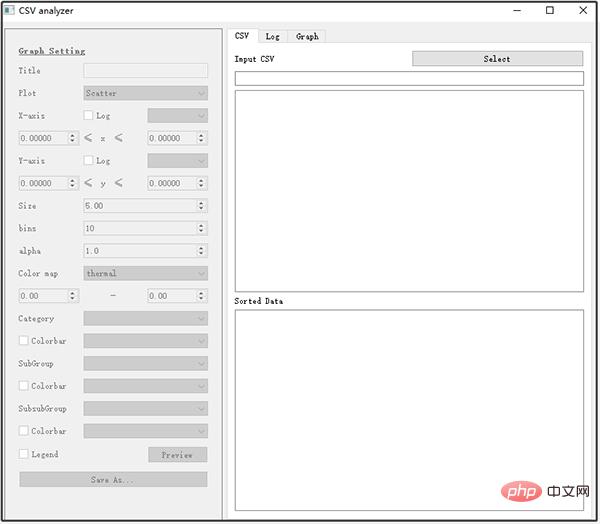 Cliquez sur la sélection ci-dessus pour sélectionner la source de données :
Cliquez sur la sélection ci-dessus pour sélectionner la source de données :
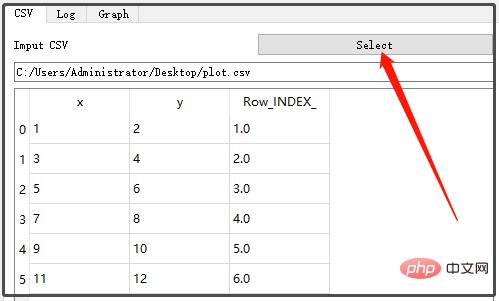 Ensuite, nous pouvons cliquer sur le menu de gauche. barre pour générer le graphique correspondant. Mais il y a une chose, on dirait qu'il ne supporte pas le chinois ! ! !
Ensuite, nous pouvons cliquer sur le menu de gauche. barre pour générer le graphique correspondant. Mais il y a une chose, on dirait qu'il ne supporte pas le chinois ! ! !
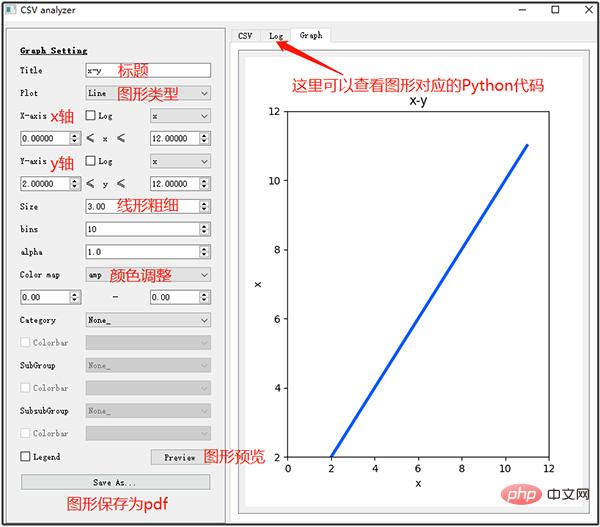 Si vous estimez que cela ne suffit pas pour perfectionner les graphismes souhaités, vous pouvez copier le code Python correspondant aux graphismes et le modifier simplement.
Si vous estimez que cela ne suffit pas pour perfectionner les graphismes souhaités, vous pouvez copier le code Python correspondant aux graphismes et le modifier simplement.
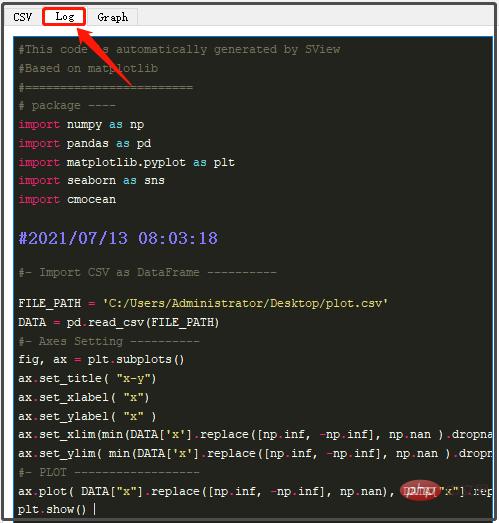 Ensuite, vous pouvez prendre le code suivant et le modifier simplement pour générer de superbes graphiques Matplotlib.
Ensuite, vous pouvez prendre le code suivant et le modifier simplement pour générer de superbes graphiques Matplotlib.
import numpy as np import pandas as pd import matplotlib.pyplot as plt import seaborn as sns import cmocean #2021/07/13 08:03:18 #- Import CSV as DataFrame ---------- FILE_PATH = 'C:/Users/Administrator/Desktop/plot.csv' DATA = pd.read_csv(FILE_PATH) #- Axes Setting ---------- fig, ax = plt.subplots() ax.set_title( "x-y") ax.set_xlabel( "x") ax.set_ylabel( "x" ) ax.set_xlim(min(DATA['x'].replace([np.inf, -np.inf], np.nan ).dropna() ) - abs( min(DATA['x'].replace([np.inf, -np.inf], np.nan ).dropna() )/10), max(DATA['x'].replace([np.inf, -np.inf], np.nan).dropna()) + abs(max(DATA['x'].replace([np.inf, -np.inf], np.nan).dropna())/10)) ax.set_ylim( min(DATA['x'].replace([np.inf, -np.inf], np.nan ).dropna() ) - abs( min(DATA['x'].replace([np.inf, -np.inf], np.nan ).dropna() )/10), max(DATA['x'].replace([np.inf, -np.inf], np.nan).dropna()) + abs(max(DATA['x'].replace([np.inf, -np.inf], np.nan).dropna())/10)) #- PLOT ------------------ ax.plot( DATA["x"].replace([np.inf, -np.inf], np.nan), DATA["x"].replace([np.inf, -np.inf], np.nan), linewidth = 3.0, alpha =1.0, color = "#005AFF" ) plt.show()
Ce qui précède est le contenu détaillé de. pour plus d'informations, suivez d'autres articles connexes sur le site Web de PHP en chinois!

